Установка игр на playstation 3 с usb-накопителя
Содержание:
- Форматирование внешнего носителя
- Если софт весит более 4 Гб
- Установка игр на PS3 с флешки
- Как прошить PS3?
- Где взять игру для Play Station 3
- Как из ISO сделать PKG образ под PS3 с CFW
- Запуск игр формата PS 2 на консоли PS 3
- Если софт весит более 4 Гб
- Установка игр на PS3
- Процедура запуска и установки файлов
- Как происходит процесс прошивки PS3
- Как создать страницу в Вконтакте?
- Чем является HEN в PS3?
- Подготовка консоли к запуску программ с USB-флешки
- Где взять игру для Play Station 3
- Подготавливаем флешку для записи
- Как установить игру в PS3 c HEN
- Установка игр на PS3 с флешки
- Что значит HEN в PS3?
Форматирование внешнего носителя
Чтобы была возможность запустить файлы, для начала её надо записать в правильном формате, иначе ПС не сможет считывать информацию, что не позволит играть на приставке.
Действия по форматированию внешнего накопителя информации можно выполнить самостоятельно. Сделать это можно на компьютере или ноутбуке. Прежде чем приступить к переформатированию, скопируйте всю важную информацию с накопителя, так как при форматировании она будет уничтожена.
При форматировании USB-накопителя необходимо выбрать файловую систему FAT 32. После этого во внешнем накопителе создаётся папка с названием GAMES, в которую потом надо будет копировать все скачанные файлы.
Рассмотрим дальше, как скачать файлы правильно, чтобы в дальнейшем они запускались на консоли. Казалось бы, скачивать в интернете информацию умеет каждый пользователь ПК, однако, процедура имеет особенности, которые необходимо учитывать обладателям PS 3.
Для начала скачивать файлы необходимо на компьютер или ноутбук, после чего надо их экспортировать на флешку, предварительно проверив содержимое папки со скачанной информацией. В папке обязательно должна быть папка с названием PS3_GAME, в которой будет лежать ещё одна папка под названием USRDIR. Если среди скачанных файлов нет в наличии такой информации, тогда игра является ошибочной и функционировать не будет
А также обратите внимание на название файлов, в нём не должны содержаться буквы российского алфавита
Стоит также учитывать, что система FAT 32 не допускает запись файлов, тяжелее четырёх гигабайт. Если имеются объёмные файлы, тогда для их записи дополнительно придётся скачать программу Split4GB.
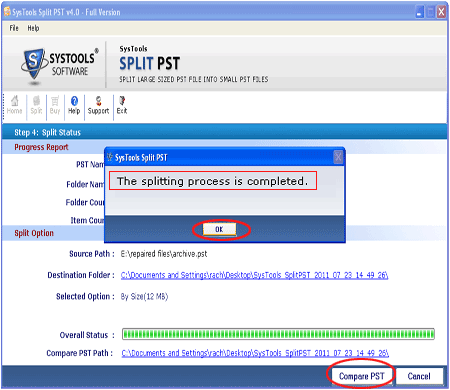
Для записи файлов больших объемом, рекомендуем установить программу Split4GB
Если софт весит более 4 Гб
Внимание! Если вы обладатель игровой приставки PS3 Super Slim, вам не помогут никакие инструкции по установке игр. На сегодняшний день её взлом не представляется возможным
Формат FAT32 долгое время оставался очень популярен, его поддерживают практически все устройства. Но есть в нем большой недостаток — он не распознает на диске более 4 Гб информации.
Если игра весит больше:
- Флэшку нужно отформатировать по-новому. Но теперь необходимо указать вместо FAT32 — NTFS ;
- Переносим файлы игры на flash-диск и вставляем его в разъем на приставке;
- Включите PS3 и откройте в ней MultiMan. Эта программа работает в двух режимах. Нам нужен режим «MultiMan»;
- Чтобы перейти в него, откройте меню этой программы и выберите здесь нужный режим при помощи кнопкой L1 или R1;
- Затем переходим в программе налево для настроек;
- Выбираем строку под названием «Switch to MultiMan mode» и подтверждаем для его открытия. Нужно нажать кнопку с крестиком на джойстике;
- Режим MMCM должен перезагрузиться. После чего должен отображаться MultiMan. Опускаемся в этом окне вниз, чтобы найти переключение между двумя форматами — NTFS и FAT32;
- Затем нужно войти в файловый менеджер и перекинуть игру по следующему пути «dev_hdd0-GAMES».
После этого перезагружаем приставку. На этом процесс установки игры с USB-флешки на приставку PS3 окончен. Теперь вы сможете поиграть в свою любимую стратегию на консоли.
Игровая консоль Sony PlayStation 3 на сегодняшний день все еще пользуется широкой популярностью среди геймеров, нередко по причине существовать эксклюзивных игр, не портированных на следующее поколение. Чтобы устанавливать приложения с большим комфортом, можно воспользоваться Flash-накопителем.
Установка игр на PS3 с флешки
Мы пропустим тему установки кастомной прошивки или ODE на консоль, так как этот процесс необходимо рассматривать отдельно от поставленного вопроса по части игр. При этом для последующих действий это является обязательным условием, без которого данная инструкция не несет смысла.
Шаг 1: Подготовка съемного носителя
Первым делом необходимо выбрать и правильно отформатировать Flash-накопитель, который планируется использовать для установки игр на PlayStation 3. Для этих целей подойдет практически любой съемный диск, будь то USB-флешка или карта памяти формата microSD.
Единственное значимое отличие накопителей заключается в скорости передачи данных. По этой причине флешка с USB-интерфейсом больше подходит для этой задачи. К тому же не все компьютеры оснащены картридером для подключения microSD.
Объем памяти на диске должен соответствовать вашим потребностям. Это может быть, как флешка на 8 ГБ, так и внешний USB жесткий диск.
Перед скачиванием и добавлением игр съемный диск следует отформатировать. Для этого можно прибегнуть к стандартным средствам операционной системы Windows.
- В зависимости от разновидности Flash-накопителя подключите его к компьютеру.
Откройте раздел «Этот компьютер» и кликните правой кнопкой мыши по найденному диску. Выберите пункт «Форматировать», чтобы перейти к окну со специальными настройками.
При использовании внешнего HDD потребуется воспользоваться специальным софтом для его форматирования в формат «FAT32».
Подробнее: Программы для форматирования жесткого диска
Здесь наиболее важным является список «Файловая система». Разверните его и выберите вариант «FAT32».
В строке «Размер единицы распределения» можете оставить значение «По умолчанию» или поменять его на «8192 байт».
По желанию измените метку тома и установите галочку «Быстрое (очистка оглавления)», чтобы ускорить процедуру удаления имеющихся данных. Нажмите кнопку «Начать» для инициации форматирования.
Дождитесь появления уведомления об успешном завершении процесса и можете переходить к следующему шагу.
Шаг 2: Скачивание и копирование игр
На этом этапе вам необходимо проявить внимательность, чтобы поместить рабочие файлы приложения в правильную директорию на накопителе. В противном случае консоль не сможет прочитать добавленную папку должным образом. При этом неправильная установка не является критичной, так как вы всегда можете повторно воспользоваться ПК для перемещения файлов.
Теперь отключите подготовленную флешку от компьютера и можно переходить к работе с консолью.
Шаг 3: Запуск игр на консоли
При условии правильной подготовки накопителя и записи полностью работоспособной игры данный этап является самым простым, так как не требует от вас буквально никаких дополнительных действий. Вся процедура запуска состоит из нескольких шагов.
- К USB-порту на PS3 подключите ранее записанный накопитель.
Убедившись в успешном подключении карты памяти, через главное меню консоли выберите «multiMAN».
После запуска остается только найти приложение в общем списке по названию.
В некоторых случаях может потребоваться обновление списка путем нажатия кнопок «Select+L3» на геймпаде.
Надеемся, наша инструкция помогла вам с решением вопроса по установке игр с флешки на консоль PlayStation 3.
Как прошить PS3?
Чтобы пиратка работала корректно, следует выполнить следующие рекомендации:
- Открываем браузер приставки и делаем главной страницей пустую страницу;
- С помощью раздела «Инструменты» в браузере чистим временные файлы, куки;
- В разделе инструментов браузера переходим к пункту «Подтвердить закрытие браузера», потом нажимаем «Выключить»;
- Заходим в раздел меню «Настройки сети», выбираем пункт «Подключение к медиа серверу», ставим «Выключено».
Для установки ХЭН понадобится флэш-накопитель с форматировкой FAT32. Последующий процесс выглядит так:
- Первый шаг — закинуть HFW 4.84 поверх имеющейся OFW 4.84;
- Открываем Homebrew Enabler Installer. Это делается для того, чтобы Package Manager появился в разделе с приложениями в ХМВ;
Установка Install HEN в PS3
Существует другой, более быстрый, но более сложный способ установки:
- Инсталлируем HEN Enabler;
- Файлы stackframe.bin, PS3HEN.bin и HENTAI.pkg копируем на флэш-носитель /dev_usb000, а далее открываем файл в формате HTML в браузере;
- Через Package Manager проводим инсталляцию HENTAI.pkg;
- Теперь игровую платформу нужно выключить и включить;
- Готово! Теперь для активации достаточно вставить флэшку с вышеуказанными файлами и открыть HTML.
Установка файла PS3HEN
Где взять игру для Play Station 3
Практически любую игру бесплатно как для ПК, так и для консолей можно найти на торрент-трекерах. Лучше всего иметь несколько источников для поиска нужной.
Такими ресурсами могут быть:
- https://consol-games.net/ — трекер с играми для разных консолей;
- https://rutracker.org/ — один из самых объемных трекеров. Нужна регистрация;
- http://gamesxbox.org/ps3 — еще один сайт с играми для PS
Обязательно при выборе файла учитывайте, для какой именно консоли эта игра. А также учитывайте её версию. Многие популярные программы или клиенты, которые позволяют качать торрент-файлы, имеют собственный поиск для файлов. Например, в MeditaGet есть специальный раздел «Игры». Нужно перейти в поиск, выбрать этот раздел, записать в строке название и нажать кнопку для старта. В таблице с отображаемыми результатами есть колонка с платформами. Ориентируясь по ней, можно найти любой софт для PS3.
Как из ISO сделать PKG образ под PS3 с CFW
Можно переделать PKG для PS3 в ISO, и наоборот. Для этого придется немного изучить работу сразу нескольких программ.
Прежде чем мы кратко опишем сам процесс, хотим порекомендовать искать игры в том формате, который изначально лучше работает на вашей прошивке. Мы имеем ввиду, что для CFW лучше качать PKG, а для ODE – ISO.
Итак, как переконвертировать файл ps3.iso в ps3.pkg?
Скачайте на компьютер PS3 Tools Collection и PS3 Game Converter. С их помощью мы будем преобразовывать форматы игр.
В первой программе есть инструмент под названием PS3 Game Updates. Он поможет узнать TitleID игры, для которой мы будем устанавливать обновление. Закачка новой версии происходит в том же приложении. Без апдейта ничего не получится.
Теперь нужно воспользоваться PS3 Game Converter, чтобы распределить файлы из ISO по определенным папкам. Последний этап – подготовка файлов к запуску на консоли. В этом поможет Make PKG HAN Tools.
Только так вы сможете установить ISO на PS3, если не хотите ставить CFW с функциями «кобры». Однако стоит отметить, что данный способ не идеален. Некоторые игрушки не откроются, даже если вы все сделаете правильно.
Запуск игр формата PS 2 на консоли PS 3
И последним пунктом, который касается вопроса о том, как запускать игры на PS3, является рассмотрение возможности запуска игр прошлого поколения PS 2. Сразу стоит предупредить, что данная процедура довольно сложная, и если вы не уверены в своих силах и не хотите попросту копаться в недрах системных настроек, то лучше всего избежать этого. Хотя никто не мешает позвать на помощь специалиста, который вам все настроит без проблем. И снова вам потребуется игровая консоль, которая будет иметь прошивку последней версии. Это необходимо, так как прошивка – это основа для любых манипуляций с пиратскими версиями игр. Если ваша консоль прошита, для начала скачайте образ игры PS 2, которую хотите запустить. Образ должен иметь формат «pkg». После этого нужно скачать перечень программ:
- PS 2 Classic Manager.
- PS 2 Classic Placeholder.
- reActPSN (последняя версия).
Затем необходимо установить все эти программы на вашу игровую консоль. Делается это при помощи обычной флешки и процесса установки. После этого нужно создать второй профиль под именем «аа (английские буквы)» и активировать его. Затем в созданном профиле нужно запустить программу reActPSN – это позволит создать образ основы для игр PS 2. После проделанных действий нужно вновь перейти на свой оригинальный профиль и создать карты памяти, делается это в специальной функции игровой консоли. Создать нужно две карты памяти с наименованиями: «MK 1» и «MK 2». И заключающим моментом станет запуск самого образа игры PS 2, который должен находиться у вас на флешке. Теперь вы знаете, как запустить игры PS2 на PS3, лучше сделать себе памятку всего этого процесса, так как, упустив даже самую мелкую деталь, можно лишиться ожидаемого результата.
Если софт весит более 4 Гб
Внимание! Если вы обладатель игровой приставки PS3 Super Slim, вам не помогут никакие инструкции по установке игр. На сегодняшний день её взлом не представляется возможным
Формат FAT32 долгое время оставался очень популярен, его поддерживают практически все устройства. Но есть в нем большой недостаток — он не распознает на диске более 4 Гб информации.
- Флэшку нужно отформатировать по-новому. Но теперь необходимо указать вместо FAT32 — NTFS ;
- Переносим файлы игры на flash-диск и вставляем его в разъем на приставке;
- Включите PS3 и откройте в ней MultiMan. Эта программа работает в двух режимах. Нам нужен режим «MultiMan»;
- Чтобы перейти в него, откройте меню этой программы и выберите здесь нужный режим при помощи кнопкой L1 или R1;
- Затем переходим в программе налево для настроек;
- Выбираем строку под названием «Switch to MultiMan mode» и подтверждаем для его открытия. Нужно нажать кнопку с крестиком на джойстике;
- Режим MMCM должен перезагрузиться. После чего должен отображаться MultiMan. Опускаемся в этом окне вниз, чтобы найти переключение между двумя форматами — NTFS и FAT32;
- Затем нужно войти в файловый менеджер и перекинуть игру по следующему пути «dev_hdd0-GAMES».
После этого перезагружаем приставку. На этом процесс установки игры с USB-флешки на приставку PS3 окончен. Теперь вы сможете поиграть в свою любимую стратегию на консоли.
источник
Установка игр на PS3
Итак, мы разобрались, как запускать игры на PS3, теперь стоит разобраться с возможностью их установки. Лицензионные диски вновь не будут вызывать у нас проблем, так как их можно спокойно и в автоматическом режиме установить на свой жесткий диск. А вот как установить игры на PS3 пирасткого происхождения? Тут уже придется изрядно потрудиться. Для начала стоит прошить свою игровую консоль, а после этого отыскать устройство под названием «jailbreak» (его можно купить в любом магазине, где продают игровые консоли). И это еще не все, после создания основы вам нужно найти и скачать программы:
- Blackb0x FTP.
- Open Manager.
- Total Commander.
После того как вы их отыскали, стоит загрузить файлы на флешку и установить программы на консоль. Далее стоит отправиться на сайт YouTube и найти видеоинструкцию по настройке FTP-протокола, который позволит огибать защиту консоли и устанавливать пиратские диски. Существует свыше 20 способов настройки FTP-протокола для передачи данных и обхода настроек защиты. Каждый из них является верным средством для решения проблемы.
Процедура запуска и установки файлов
Рассмотрим подробно, как запустить игру на приставке PS 3 с внешнего носителя. Если у вас в наличии есть лицензионный диск, тогда для запуска программы не требуется никаких дополнительных действий, достаточно только включить приставку, вставить диск и можно приступать к развлечениям, так как программа запустится сразу благодаря автозапуску. Некоторые приложения не обладают такой функцией, тогда для их запуска надо нажать кнопку старт и можно окунаться с головой в мир развлечений.
Если диск или флешка имеют нелицензионное происхождение, то для того, чтобы отобразились данные с накопителей, на PlayStation 3 потребуется запустить программу Multiman, в которой откроются игры с флешки.
С запуском пиратских приложений разобрались. Дальше рассмотрим, как с флешки устанавливать игры на PS 3. Для этого надо заблаговременно на внешнее запоминающее устройство загрузить программы Blackb0x FTP, Open Manager и Total Commander, если он отсутствует среди заводских установок. Эти программы необходимо копировать на консоль, с их помощью можно установить пиратские файлы на PlayStation 3. После этого установленные игры можно использовать в приемлемое для потребителя время и в любом месте без дополнительных наружных накопителей.
Как происходит процесс прошивки PS3
Для корректной работы пиратской прошивки обязательно нужно придерживаться определенных рекомендаций и следующего алгоритма:
- Открыть браузер консоли и сделать основной пустую страницу.
- Найти раздел «Инструменты» и удалить все временные файлы куки.
- Перейти к подпункту «Подтвердить закрытие браузера» и затем нажать «Выключить».
- Зайти в раздел меню «Настройки сети», выбрать пункт «Подключение к медиасерверу», установить «Выключено».
Чтобы установить HEN (4.85 или 4.84), потребуется флешка с форматированием FAT32. И затем можно продолжить процесс установки пиратки:
- Закидываем HFW 4.84 поверх уже установленной Original FirmWare 4.84.
- Открываем установщик Homebrew Enabler. Это нужно сделать, чтобы в разделе с приложениями ХМВ появился Package Manager.
- Переносим файлы stackframe.bin, PS3HEN.bin и HENTAI.pkg в корень флешки. Их можно найти в скачанном архиве с прошивкой, который находится в свободном доступе.
- Устанавливаем HENTAI.pkg на консоль с помощью утилиты Package Manager.
- Находим сайт ps3xploit.com через поисковик приставки и открываем там HEN Enabler.
И после всех этих манипуляций вам будет доступна инсталляция любых игр, программ и еще много дополнительных функций. Существует еще один способ, он намного быстрее, но подойдет для более продвинутых пользователей, так как он сложнее предыдущего. Алгоритм быстрого способа следующий:
- Производим установку HEN Enabler.
- Производим копирование файлов stackframe.bin, PS3HEN.bin и HENTAI.pkg на флешку/dev_usb000, а затем необходимо запустить файл в формате HTML в поисковике.
- Package Manager поможет установить HENTAI.pkg.
- Перезагружаем игровую платформу.
- Активируем флешкой с вышеуказанными файлами и открываем HTML.
Часто возникающие проблемы при работе с прошивкой:
- ошибка № 80010017 — нужная программа не запустилась, достаточно перезапустить консоль и открыть ярлык заново;
- некорректная работа системы говорит о том, что необходимо очистить кеш и куки и сделать эксплоит домашней страницей;
- к сбою в системе может привести вмешательство в Factory Service Mode в настройках CFW, поэтому ни в коем случае не стоит туда лезть.
Это основные проблемы, которые возникают чаще всего. Также следует придерживаться следующих рекомендаций:
- не стоит заходить в PSN, если включен HEN, так как запуск консоли с открытой пираткой обязательно повлечет за собой бан;
- также не стоит испытывать судьбу отключением лишь Custom FirmWare SYSCALLS, потому что вас все равно раскусят;
- не стоит инсталлировать CC Application Programming Interface (CCAPI);
- обязательно следует убедиться в том, что устанавливаемые программы подходят под прошивку, так как многие не адаптированы и не имеют полный набор необходимых файлов, это приведет к некорректной работе программ и приложений;
- при переходе на обновленную версию предыдущий раздел /dev_hdd0/plugins/CFW/, а также dev_hdd0/hen/hen1.bin и dev_hdd0/hen/stackframe.bin нужно будет удалить;
- не следует выполнять никаких действий в меню подпапки (webman), пока полностью не произойдет загрузка, если это не соблюдать, то консоль просто зависнет и ее нужно будет перезагружать;
- если в настройках ничего не менялось, то сообщение даст понять о завершении загрузки.
Как создать страницу в Вконтакте?
Пройдемся пошагово как создать страницу по пунктам, чтобы было все ясно и понятно:
1. Для того чтобы пройти регистрацию в социальной сети, вам необходимо прежде всего зайти на вебсайт — vk.com
2. Далее вам нужно заполнить столбец с именем и фамилией, далее следует нажать на кнопку «Зарегистрироваться»:
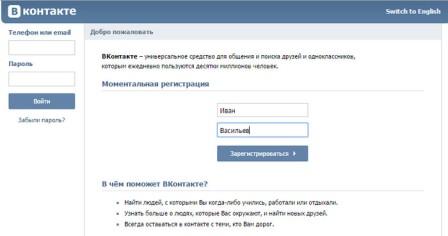
3. После чего необходимо заполнить свой номер мобильного телефона и нажать на кнопку «Получить код».
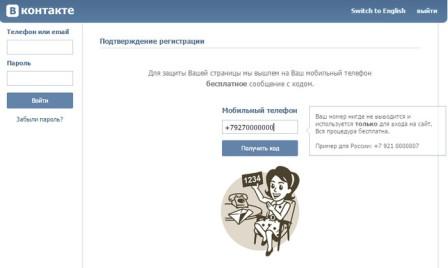
4.Далее необходимо полученный код ввести в графу «Код подтверждения» и нажать на кнопку «Отправить код»
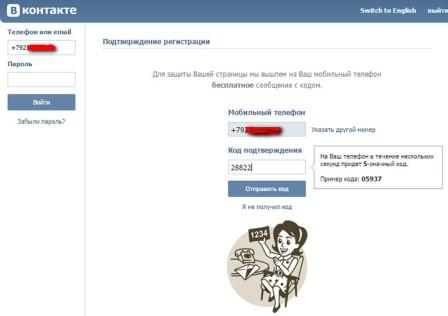
5.Для создания страницы в Вконтакте необходимо придумать сложный, неповторимый пароль, который защитит аккаунт от взлома, введите его и нажмите на кнопку «Войти на сайт».
Совет: Пароль должен содержать цифры и буквы на латинице, но не используйте в пароле свое имя, дату рождения или название Вашего населенного пункта, так как эта информация будет доступна на Вашей странице в ВК и будет, служит как подсказка для взломщиков аккаунтов в контакте.
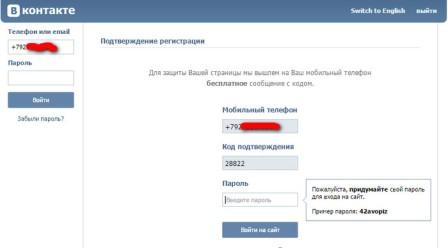
Ну, вот и все мы прошли всю процедуру регистрации. У Вас появилась собственная личная страница в вконтакте.
Заполните его как можно точнее введите свои персональные данные, если вы не сделали в ходе регистрации.
Это поможет быстрее найти своих нужных людей в странице и начать с ними общаться, обмениваться с ними различной информацией.
Чем является HEN в PS3?
Одна из самых используемых пользователями PS3 пиратка — это и есть та самая HEN. Эта аббревиатура образована от названия включателя самоподписанных игр и приложений — Homebrew Enabler. Ее предыдущей версией является HAN, но она менее функциональна. По сути, HEN — это усовершенствованный и модернизированный HАN. Возможности и преимущества HEN следующие:
- запуск неофициального контента;
- установка PKG;
- копирование различных FTP-документов на нужный носитель;
- запуск приложений типа Custom Firm Ware разными способами;
- инсталляция бэкап-менеджеров;
- запуск пиратского контента при помощи лицензионного ПО от Sony;
- нет проверки регионов Blu-Ray при включенном Homebrew Enabler.
Это лишь минимальный список плюсов прошивки данного типа. Если вы планируете использовать прошивку на полную мощь, используя все ее функции, не стоит удалять HAN. Несмотря на то что обновленная пиратка имеет больше преимуществ, все же пока еще есть недоработки и ограничения:
- необходимо переподписывать Homebrews;
- некоторые отдельные Homebrews нужно будет обновлять;
- после перезагрузки консоли происходит сброс, поэтому нужно при включении запускать программу заново.
Подготовка консоли к запуску программ с USB-флешки
Лицензионные диски стоят приличных денег, что провоцирует геймеров часто пользоваться пиратскими программами и экономить деньги на этом. После покупки приставки, пользователи часто сталкиваются с проблемой, как запустить игру на PS 3 с флешки.
Установка программ и игр с флешки на PS 3 невозможна до тех пор, пока консоль имеет стандартную заводскую защиту. Чтобы запускать игры с внешнего нелицензионного носителя, стоит для начала сменить прошивку консоли.
После изменения прошивки консоль готова к приёму файлов с внешних носителей. Чтобы установить нужных файлы на PS3 или запускать их с флешки, потребуется ещё подготовить внешний накопитель к эксплуатации.
Советуем перед запуском с флешки сменить прошивку консоли
Где взять игру для Play Station 3
Практически любую игру бесплатно как для ПК, так и для консолей можно найти на торрент-трекерах. Лучше всего иметь несколько источников для поиска нужной.
Такими ресурсами могут быть:
- https://consol-games.net/ — трекер с играми для разных консолей;
- https://rutracker.org/ — один из самых объемных трекеров. Нужна регистрация;
- http://gamesxbox.org/ps3 — еще один сайт с играми для PS
Обязательно при выборе файла учитывайте, для какой именно консоли эта игра. А также учитывайте её версию. Многие популярные программы или клиенты, которые позволяют качать торрент-файлы, имеют собственный поиск для файлов. Например, в MeditaGet есть специальный раздел «Игры». Нужно перейти в поиск, выбрать этот раздел, записать в строке название и нажать кнопку для старта. В таблице с отображаемыми результатами есть колонка с платформами. Ориентируясь по ней, можно найти любой софт для PS3.
Подготавливаем флешку для записи
Размер flash-диска должен быть на несколько гигабайт больше файла игры. Это нужно, чтобы вы не столкнулись со сложностями при записи. Перед тем, как записывать игру, её нужно отформатировать в FAT32 .
Делается в два клика на вашем компьютере:
- Вставьте накопитель в USB разъем на компьютере;
- Откройте проводник (WIN+E) и найдите флешку в этом окне. Выберите её ПКМ;
- Нажмите на пункт «Форматировать»;
- В окне настройки процесса выберите файловую систему — FAT32;
- Остальные пункты можно оставить без изменений;
- Чтобы запустить очистку, нажмите внизу «Начать».
Если настройки были оставлены по умолчанию, процесс завершится быстро. После этого нужно папку с игрой поместить на USB-носитель. Но прежде её нужно распаковать. Обычно, при загрузке данные содержатся в образе ISO. Для открытия этого типа данных вам может пригодиться программа Ultra-ISO , которую тоже можно легко найти в сети. На flash-диск нужно поместить игру в виде папки Games. В ней должна находится еще один файл — PS3_GAME . Проверьте, чтобы внутри неё была «USRDIR» папка. Здесь могут быть и другие файлы и их типы. Но уже названные папки являются обязательными. Если в файлах присутствует кириллица, переименуйте название английскими словами.
Как установить игру в PS3 c HEN
Для инсталляции контента находим флэшку, минимальный размер — 32 ГБ. Если PS не видит накопитель с FAT32, то флэш-носитель следует форматировать в FAT64. Далее скачиваем игрушку в формате PKG, закидываем ее на накопитель, а после вставляем в соответствующий порт. Дальше процесс выглядит так:
- Открываем раздел с настройками;
- В самом низу раздела будет пункт Debug Settings;
- Из Debug Settings переходит в Game, а после в Package Installer;
- Выбираем нужную игрушку;
- Ждем финиш распаковки, клацаем по клавише PS. После нажатия вы вернетесь на рабочий стол, на котором уже будет находиться установленное приложение.
- Если во время выбора игрушки в папке будет несколько документов — выбираем все.
Настройка Debug Settings
Существует и другой способ:
- Делаем все то же, что в предыдущей инструкции, однако после минуты загрузки вынимаем флэшку;
- Когда на экране появится уведомление об ошибке следует выйти из настроек;
- На домашней страничке появится иконка — она будет перечеркнута полосой. Выбираем ярлык, снова вставляем накопитель. Дальше инсталляция продолжится сама — вам вмешиваться не придется.
Установка игр на PS3 с флешки
Мы пропустим тему установки кастомной прошивки или ODE на консоль, так как этот процесс необходимо рассматривать отдельно от поставленного вопроса по части игр. При этом для последующих действий это является обязательным условием, без которого данная инструкция не несет смысла.
Шаг 1: Подготовка съемного носителя
Первым делом необходимо выбрать и правильно отформатировать Flash-накопитель, который планируется использовать для установки игр на PlayStation 3. Для этих целей подойдет практически любой съемный диск, будь то USB-флешка или карта памяти формата microSD.
Единственное значимое отличие накопителей заключается в скорости передачи данных. По этой причине флешка с USB-интерфейсом больше подходит для этой задачи. К тому же не все компьютеры оснащены картридером для подключения microSD.
Объем памяти на диске должен соответствовать вашим потребностям. Это может быть, как флешка на 8 ГБ, так и внешний USB жесткий диск.
Перед скачиванием и добавлением игр съемный диск следует отформатировать. Для этого можно прибегнуть к стандартным средствам операционной системы Windows.
- В зависимости от разновидности Flash-накопителя подключите его к компьютеру.
При использовании внешнего HDD потребуется воспользоваться специальным софтом для его форматирования в формат «FAT32».
Здесь наиболее важным является список «Файловая система». Разверните его и выберите вариант «FAT32».
В строке «Размер единицы распределения» можете оставить значение «По умолчанию» или поменять его на «8192 байт».
По желанию измените метку тома и установите галочку «Быстрое (очистка оглавления)», чтобы ускорить процедуру удаления имеющихся данных. Нажмите кнопку «Начать» для инициации форматирования.
Дождитесь появления уведомления об успешном завершении процесса и можете переходить к следующему шагу.
Шаг 2: Скачивание и копирование игр
На этом этапе вам необходимо проявить внимательность, чтобы поместить рабочие файлы приложения в правильную директорию на накопителе. В противном случае консоль не сможет прочитать добавленную папку должным образом. При этом неправильная установка не является критичной, так как вы всегда можете повторно воспользоваться ПК для перемещения файлов.
- Откройте корневую директорию накопителя и создайте новую папку «GAMES». В дальнейшем данный раздел будет использоваться в качестве основного каталога.
Скачайте архив с игрой для PS3 на ПК с любого сайта в интернете, имеющего соответствующую категорию. Итоговый архив следует распаковать с помощью архиватора WinRAR.
Во многих случаях можно столкнуться с форматом ISO. Доступ к файлам может быть получен также с помощью архиватора или программы UltraISO.
В готовом каталоге должна присутствовать папка «PS3_GAME» и файл «PS3_DISC.SFB».
Скопируйте данную директорию целиком, поместив в «GAMES» на Flash-накопителе.
В результате на съемном диске может быть установлено сразу несколько приложений, которые без проблем будут определены Sony PlayStation 3.
Теперь отключите подготовленную флешку от компьютера и можно переходить к работе с консолью.
Шаг 3: Запуск игр на консоли
При условии правильной подготовки накопителя и записи полностью работоспособной игры данный этап является самым простым, так как не требует от вас буквально никаких дополнительных действий. Вся процедура запуска состоит из нескольких шагов.
- К USB-порту на PS3 подключите ранее записанный накопитель.
Убедившись в успешном подключении карты памяти, через главное меню консоли выберите «multiMAN».
После запуска остается только найти приложение в общем списке по названию.
В некоторых случаях может потребоваться обновление списка путем нажатия кнопок «Select+L3» на геймпаде.
Надеемся, наша инструкция помогла вам с решением вопроса по установке игр с флешки на консоль PlayStation 3.
Что значит HEN в PS3?
HEN — это самый популярный тип пиратки для PS3. Является сокращением от включателя самоподписанных приложений — Homebrew Enabler. HAN тоже является пиратским ПО, однако более устаревшим и менее функциональным. То есть, HEN — это старый добрый HAN, только имеющий больше функций и модернизированный рейсталинг. В отличие от HAN, Homebrew Enabler может запускать неофициальный контент, а также дает возможность:
- Устанавливать PKG;
- Делать копии любых FTP-документов на необходимый носитель;
- Запускать программы CFW-типа любым удобным способом;
- Инсталлировать бэкап-менеджеры;
- Запускать пиратский контент используя лицензированное ПО от Sony.
- Также при включенном Homebrew Enabler регионы Blu-Ray не проверяются.
Прошивка HEN в PlayStation 3
Чтобы функций было еще больше, перед установкой рекомендуется не удалять HAN. Несмотря на всю привлекательность, у HEN есть ряд ограничений:
- Homebrews придется переподписывать;
- Отдельные homebrews нуждаются в обновлении;
- После перезагрузки происходит сброс, поэтому при каждом новом включении его необходимо запускать в памяти консоли заново.







